Article Number: 000113418
Jak najít číslo verze systému Windows 10 pomocí souboru ISO
Summary: Zjistěte, jak najít číslo verze systému Windows 10 v souboru ISO systému Windows 10, který se používá k instalaci operačního systému.
Article Content
Instructions
Podle kroků uvedených v tomto článku vyhledejte konkrétní verzi systému Windows 10 nainstalovanou pomocí souboru ISO (.iso).
Dotčené operační systémy:
- Windows 10
Verze systému Windows 10 pomocí souboru ISO
Podle následujícího postupu určete konkrétní verzi systému Windows 10 nainstalovanou pomocí souboru ISO (.iso):
- Po stažení souboru .iso systému Windows 10 dvakrát klikněte na umístění souboru a připojte jej k jednotce.
- Přejděte do umístění souboru ISO, otevřete složku Sources a seřaďte soubory ve složce podle velikosti (největší nahoře).
- Vyhledejte
Install.***a poznamenejte si, zda je název souboruinstall.wim,install.swmneboinstall.esd(Obrázek 1).
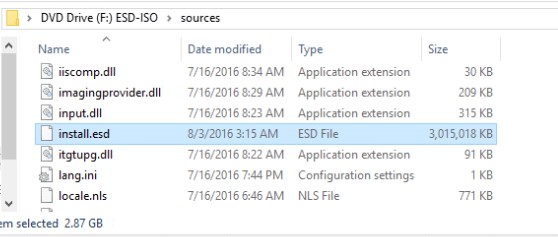
Obrázek 1: Hledáte install.*** soubor ve složce Sources souboru ISO systému Windows 10
- Poznamenejte si písmeno jednotky přiřazené k souboru ISO (například písmeno jednotky).
F:jak je znázorněno na obrázku 1) - Spusťte příkazový řádek správce a zadejte následující příkaz, který odpovídá typu instalačního souboru. Nahraďte písmeno x příslušným písmenem jednotky, kde je připojen soubor ISO, a stiskněte klávesu Enter.
- Pokud
install.wima zadejte příkazdism /Get-WimInfo /WimFile:x:\sources\install.wim /index:1 - Pokud
install.swma zadejte příkazdism /Get-WimInfo /WimFile:x:\sources\install.swm /index:1 - Pokud
install.esda zadejte příkazdism /Get-WimInfo /WimFile:x:\sources\install.esd /index:1
- Pokud
- Zobrazí se následující výstup (obrázek 2):
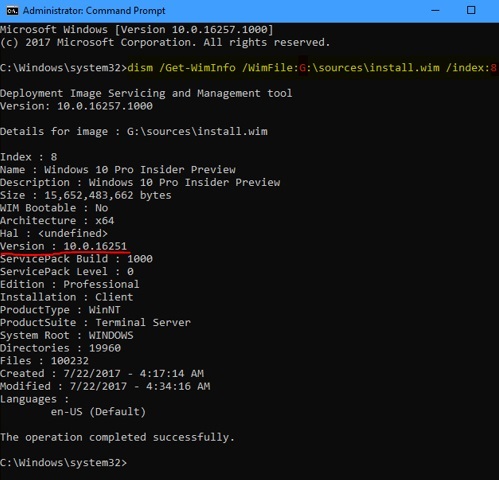
Obrázek 2: Výstup z funkce Get-WimInfo - Poté můžete přejít na následující stránku historie
verzí systému Windows 10 a vyhledat verzi zobrazenou ve výstupu Get-WimInfo (například verze 10.0.16251 ve výstupu výše).
Poznámka: Pokud používáte nástroj Dell OS Recovery Tool, dokončete pouze konec fáze operačního systému. Soubor ISO najdete v adresáři se soubory ke stažení v části Dell (obrázek 3):
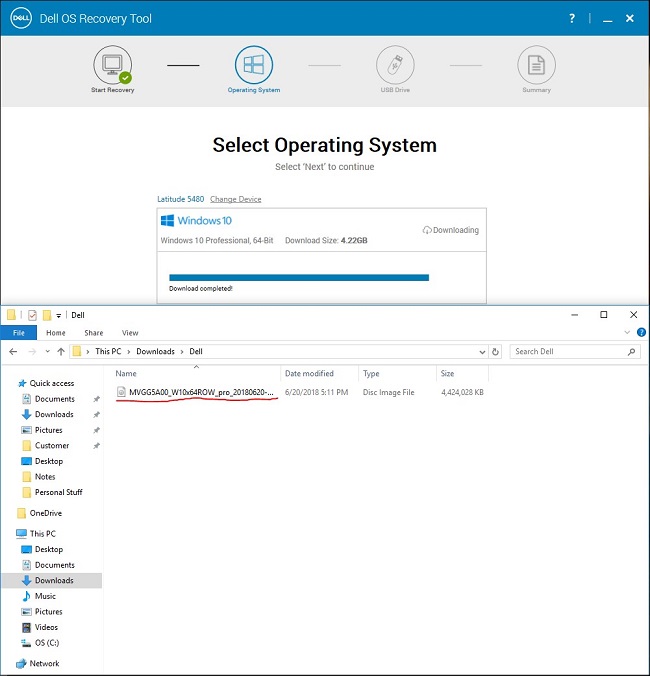
Obrázek 3: Vyhledání souboru ISO systému Windows 10 pomocí nástroje Dell OS Recovery Tool
Article Properties
Last Published Date
30 Nov 2023
Version
4
Article Type
How To